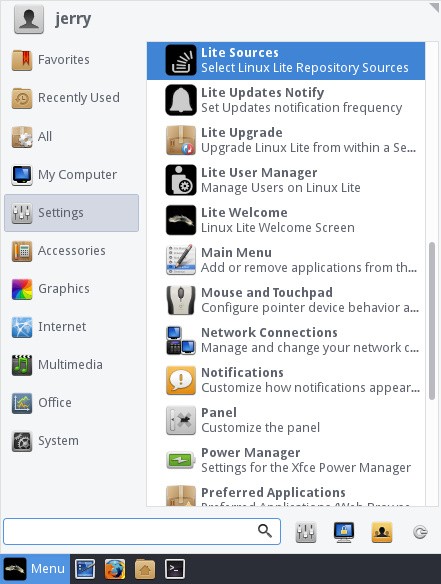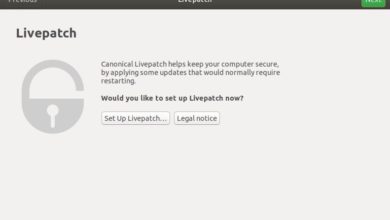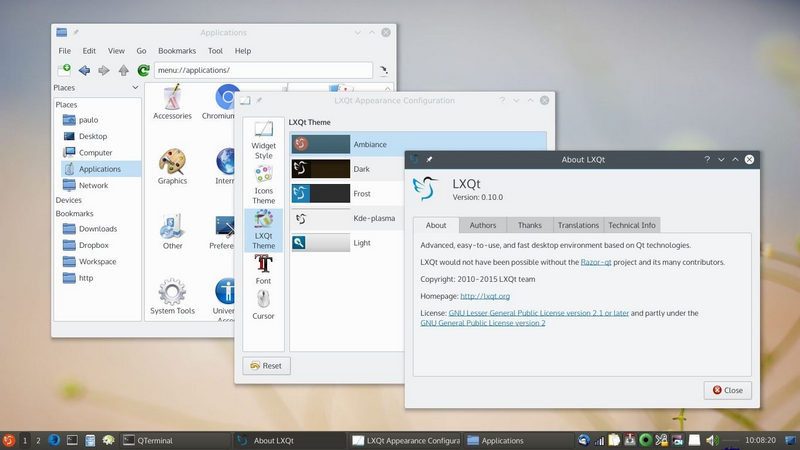El desarrollador de Linux Lite Jerry Bezencon y su equipo han comenzado a trabajar recientemente en la próxima gran versión de la distribución de GNU/Linux diseñada para viejos PCs con poca memoria RAM o potencia de CPU.
La actual versión de Linux Lite es la 3.4, y se basa en el sistema operativo Ubuntu 16.04.2 LTS (Xenial Xerus), además de usar el kernel Linux 4.4 LTS, pero el equipo de desarrollo se prepara actualmente para el lanzamiento de la versión Linux Lite 3.6, que aparentemente contará con dos nuevas prestaciones importantes al mismo tiempo que se basará en Ubuntu 16.04.2 LTS y usará el Linux Kernel 4.4 LTS.
La versión final de Linux Lite 3.6 estará disponible el 1 de septiembre
“Linux Lite 3.6 Beta está disponible ahora para pruebas. Ha habido varios cambios desde la versión 3.4. En esta nueva versión, vamos a agregar dos grandes funciones, Lite Sources y el motor de búsqueda Linux Lite Help Manual tanto para el modo online como sin conexión”, dijo Jerry Bezencon en el anuncio oficial.
La primera función nueva de Linux Lite 3.6 es Lite Sources, una herramienta que permitirá a los usuarios de esta distribución acceder a un repositorio de software con aplicaciones que fueron diseñadas específicamente para esta distribución, como por ejemplo Lite Software, Lite Tweaks y Lite Welcome.
La segunda prestación nueva de Linux Lite 3.6 es la implementación de un motor de búsqueda en el manual de ayuda de la distribución, que está diseñado para permitir a los usuarios de Linux encontrar temas de interés de una manera más sencilla que antes. Lo mejor de todo es que el nuevo buscador funcionará tanto con conexión a internet como sin conexión.
Por otro lado, los desarrolladores también han agregado el conocido tema Arc GTK a Mozilla Thunderbird. Por supuesto, también mejoraron el soporte para Bluetooth y Broadcom y agregaron nuevos fondos de pantalla.
En cuanto a las aplicaciones preinstaladas, parece que Linux Lite 3.6 Beta llega con el navegador web Mozilla Firefox 54.0, el cliente de correo y noticias Mozilla Thunderbird 52.2.1, la suite ofimática LibreOffice 5.1.6.2, el reproductor de vídeo VLC Media Player 2.2.2 y el editor y visor de imágenes GIMP 2.8.22.
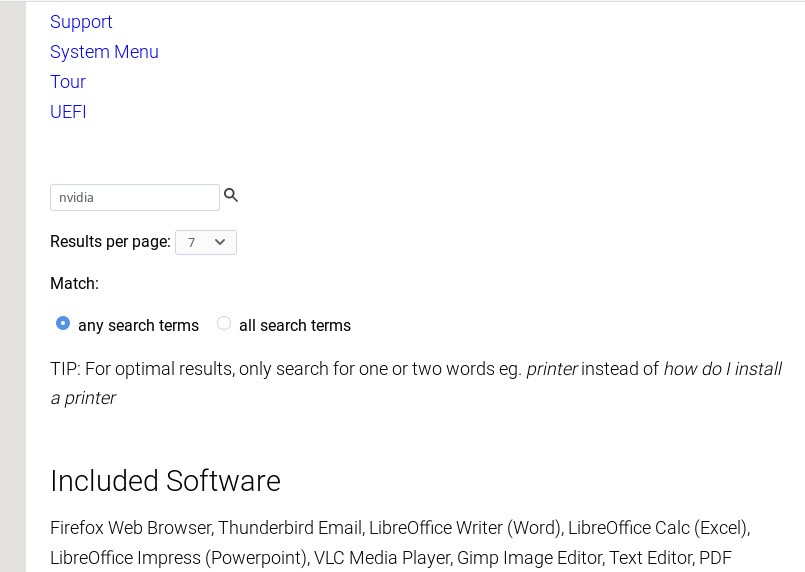
Linux Lite 3.6 Beta ya está disponible para su descarga, pero recuerda que se trata de una versión preliminar no recomendada para el uso diario o para entornos de producción. Asimismo, hay que señalar que no se puede actualizar de Linux Lite 3.4 a Linux Lite 3.6 Beta, por lo que habría que realizar una instalación nueva.